现在许多小伙伴都会用到ps软件,但不少伙伴还不知道ps橡皮擦工具怎么用,今天小编就来详细介绍一下ps橡皮擦工具怎么用的全部教程,希望能帮助大家。 ps橡皮擦工具怎么用?ps橡皮擦
现在许多小伙伴都会用到ps软件,但不少伙伴还不知道ps橡皮擦工具怎么用,今天小编就来详细介绍一下ps橡皮擦工具怎么用的全部教程,希望能帮助大家。
ps橡皮擦工具怎么用?ps橡皮擦工具的使用方法
一、抠图
1、打开图片,复制图层,关闭背景图层(如图所示);
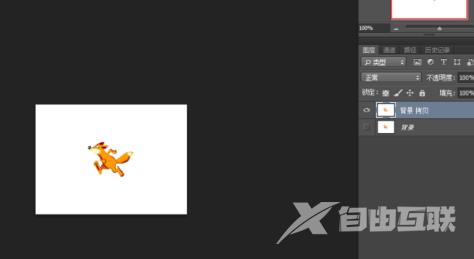
2、打开“橡皮擦工具--魔术橡皮擦”,点击白色背景,可以快速清除背景是单一颜色的图片,达到快速抠图的目的(如图所示);
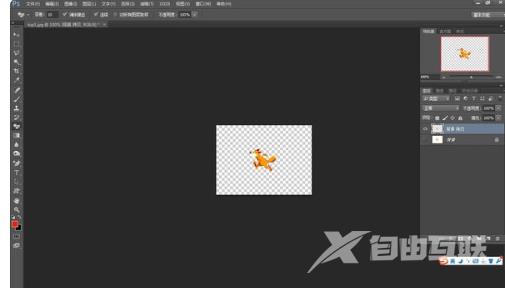
二、溶图
1、打开两张图片,将其中一张拖进来,复制图层(如图所示);

2、打开“橡皮擦工具”,调整硬度、大小和流量,在其中一张图片的边缘擦拭,达到与背景图片完美融合的目的(如图所示);
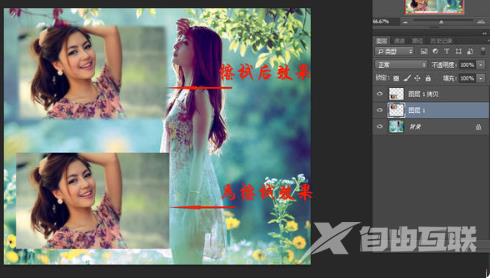
三、美图
1、打开图片,复制图层,关闭背景图层(如图所示);
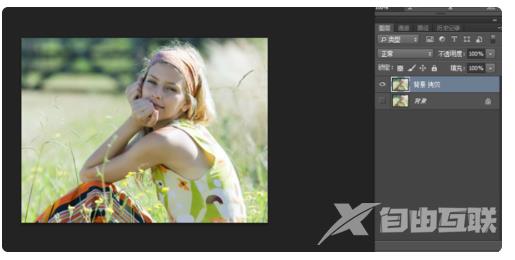
2、用椭圆形选框工具圈定人物,羽化20像素,反选,用橡皮擦擦除周围部分(如图所示);

3、打开背景图层,滤镜--模糊--径向模糊,保存,达到美图效果(如图所示)。
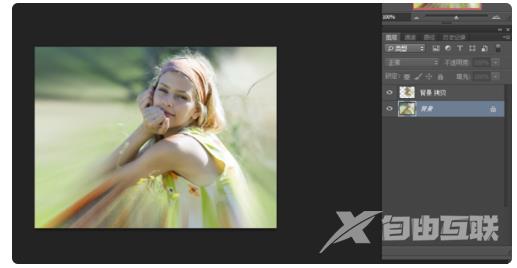
上面就是小编为大家带来的ps橡皮擦工具怎么用的全部内容,更多精彩教程尽在自由互联。
【感谢龙石为本站提供信息共享平台 http://www.longshidata.com/pages/exchange.html】